本篇内容主要讲解“word字体放大少了一截怎么解决”,感兴趣的朋友不妨来看看。本文介绍的方法操作简单快捷,实用性强。下面就让小编来带大家学习“word字体放大少了一截怎么解决”吧!
1、 首先把文字选中(全选的快捷键是ctrl A)。
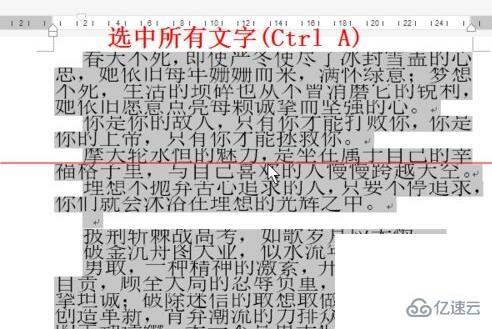
2、在选中的文字上面右击鼠标,选择“段落”。

3、找到间距一栏,里面有行距和设置值.我们可以看到设置成了固定值。
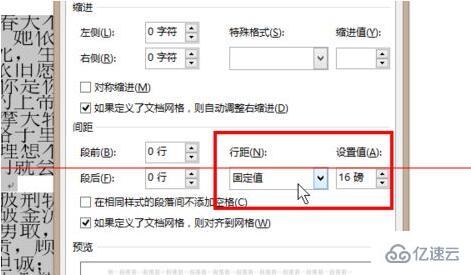
4、点击行距旁边的下拉框按钮,然后选择单倍行距,或者1.5倍行距等等.这里以单倍行距为例。
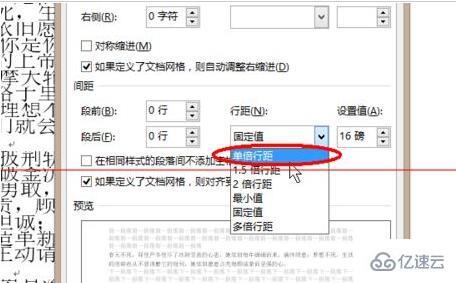
5、选择好之后如图,点击确定。

6、这样,我们的字体问题就解决了。
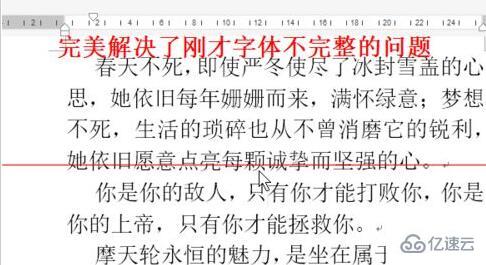
到此,相信大家对“word字体放大少了一截怎么解决”有了更深的了解,不妨来实际操作一番吧!这里是亿速云网站,更多相关内容可以进入相关频道进行查询,关注我们,继续学习!
亿速云「云服务器」,即开即用、新一代英特尔至强铂金CPU、三副本存储NVMe SSD云盘,价格低至29元/月。点击查看>>
免责声明:本站发布的内容(图片、视频和文字)以原创、转载和分享为主,文章观点不代表本网站立场,如果涉及侵权请联系站长邮箱:is@yisu.com进行举报,并提供相关证据,一经查实,将立刻删除涉嫌侵权内容。